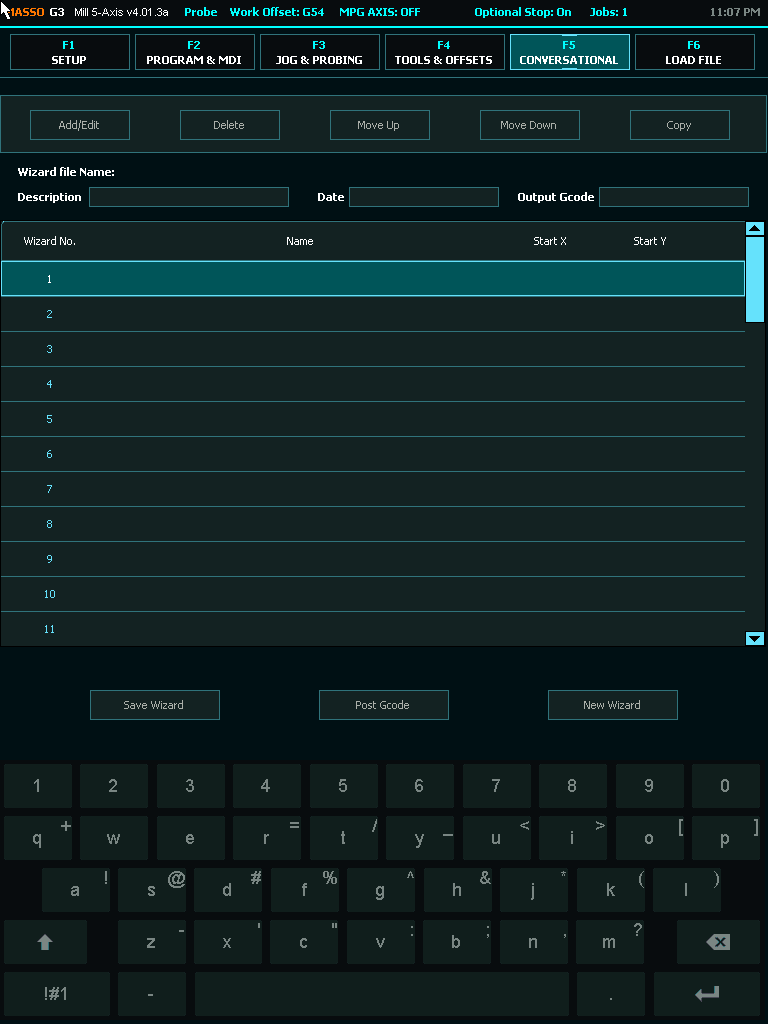Interfaz gráfica MASSO G3
Esta página describe la interfaz de usuario de MASSO G3 y MASSO Touch con las versiones 4 y 5 del software.
La interfaz de usuario está dividida en 6 pantallas de F1 a F6.
INFORMACIÓN: La interfaz se puede configurar como Horizontal o Vertical seleccionando la opción deseada en Configuración general F1. La interfaz vertical está diseñada principalmente para MASSO touch, aunque se puede utilizar con cualquier G3 con un monitor de pantalla táctil adecuado.
INFORMACIÓN: Puede navegar entre las pantallas presionando las teclas F1 - F6 o haciendo clic en los botones en la parte inferior de la pantalla.
Formato Horizontal
Pantalla F1
Esta pantalla le permite configurar sus ajustes MASSO.
- Cuando ingrese a esta pantalla, se le solicitará la contraseña de administrador. La contraseña predeterminada es "HTG"
- Si no ingresa la contraseña ingresará al modo de solo lectura donde no podrá realizar cambios. Utilice CTRL+L si desea volver a ingresar la contraseña.
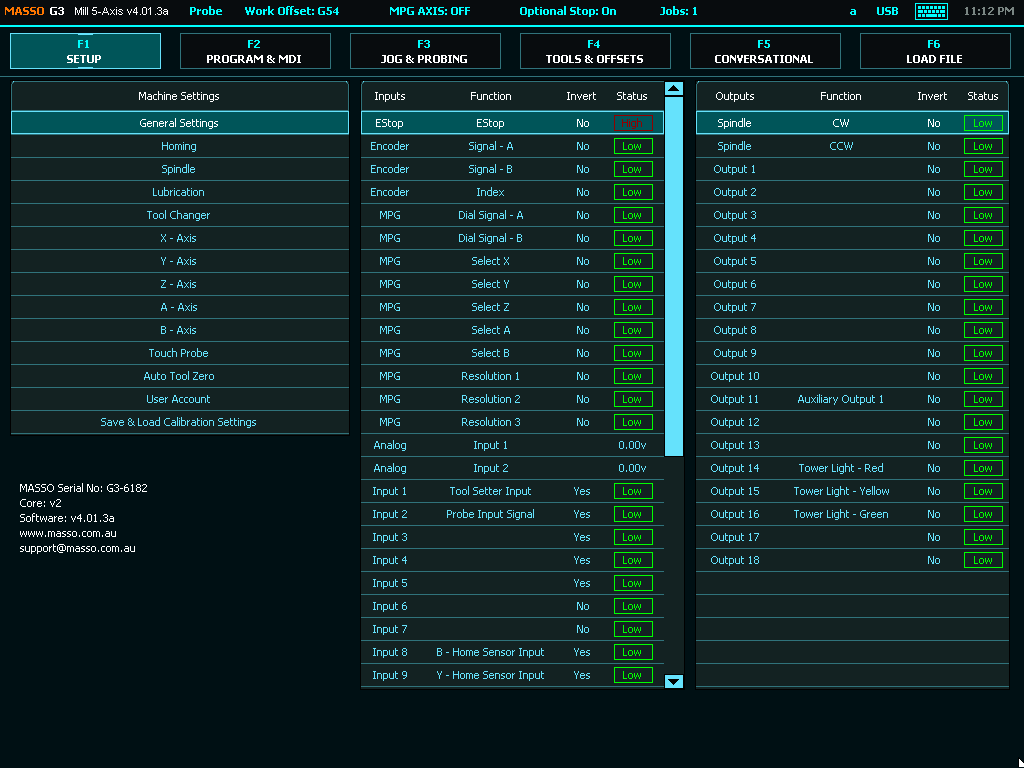
Pantalla F2
- Cuando ingrese a esta pantalla, se le solicitará la contraseña de usuario. La contraseña predeterminada es "HTG". La contraseña de usuario se puede cambiar o eliminar.
- Utilice CTRL+L para bloquear la pantalla y evitar el uso no autorizado.
- El cuadro vacío al lado de Spindle CW es donde puede ingresar la velocidad del husillo. Escriba la velocidad deseada en el cuadro y presione Intro.
- Haga clic en Wi-Fi en la parte superior de la pantalla para ingresar a la página de configuración de Wi-Fi. Si el Wi-Fi es Naranja está conectado.
- Haga clic en los botones Axis Zero para poner a cero un Axis DRO
- Haga clic en el valor DRO para ingresar manualmente un nuevo valor
- Haga clic en Detener opcional en la parte superior de la pantalla para alternar entre activado y desactivado.
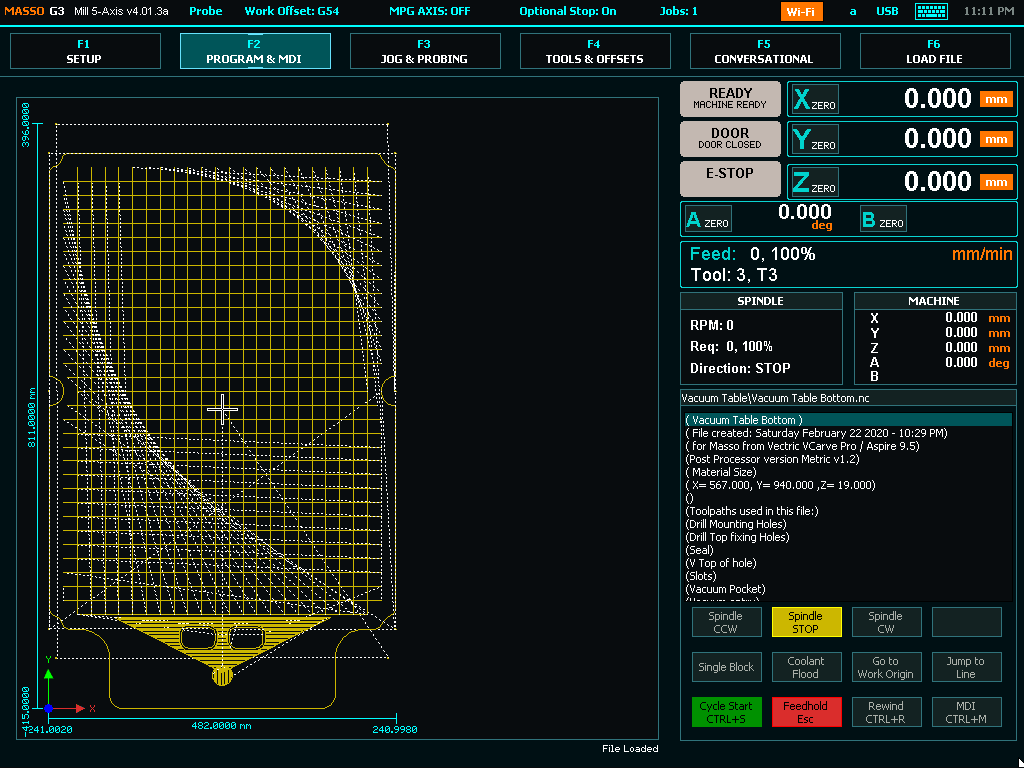
Pantalla F3
Esta es la pantalla de desplazamiento. Desde esta pantalla puede iniciar y activar su máquina.
- Puede acceder a las funciones de sondeo de MASSO presionando el botón de sondeo en la pantalla.
- Presione el botón Inicio durante 3 segundos para regresar la máquina a casa
- Jog y uso de los botones Axis + & -
- Seleccione el modo continuo o por pasos, así como la distancia del paso
- Utilice el control deslizante para establecer la velocidad de avance continuo.
- Haga clic en los botones Axis Zero para poner a cero un Axis DRO
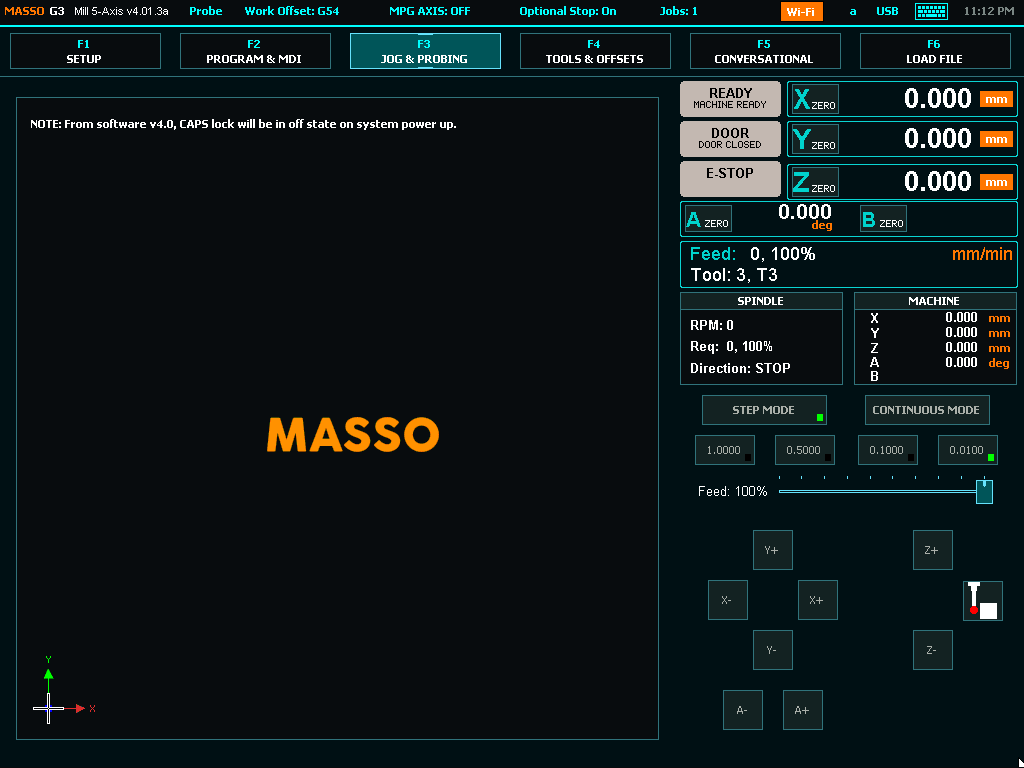
Pantalla F4

Pantalla F5
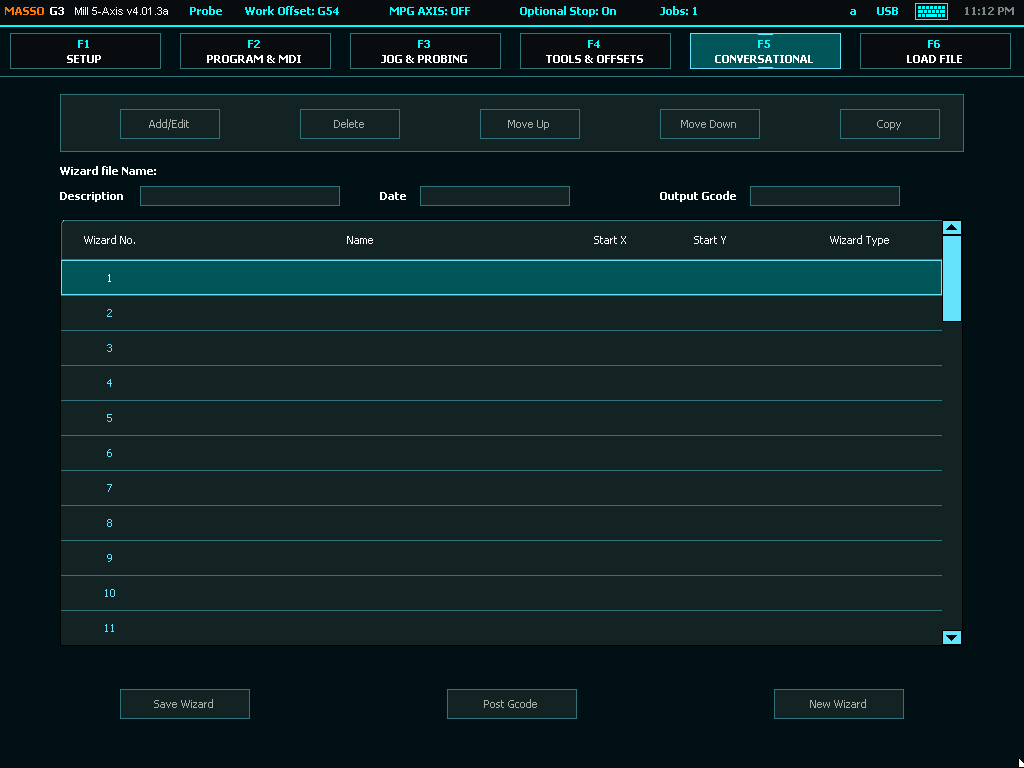
Pantalla F6
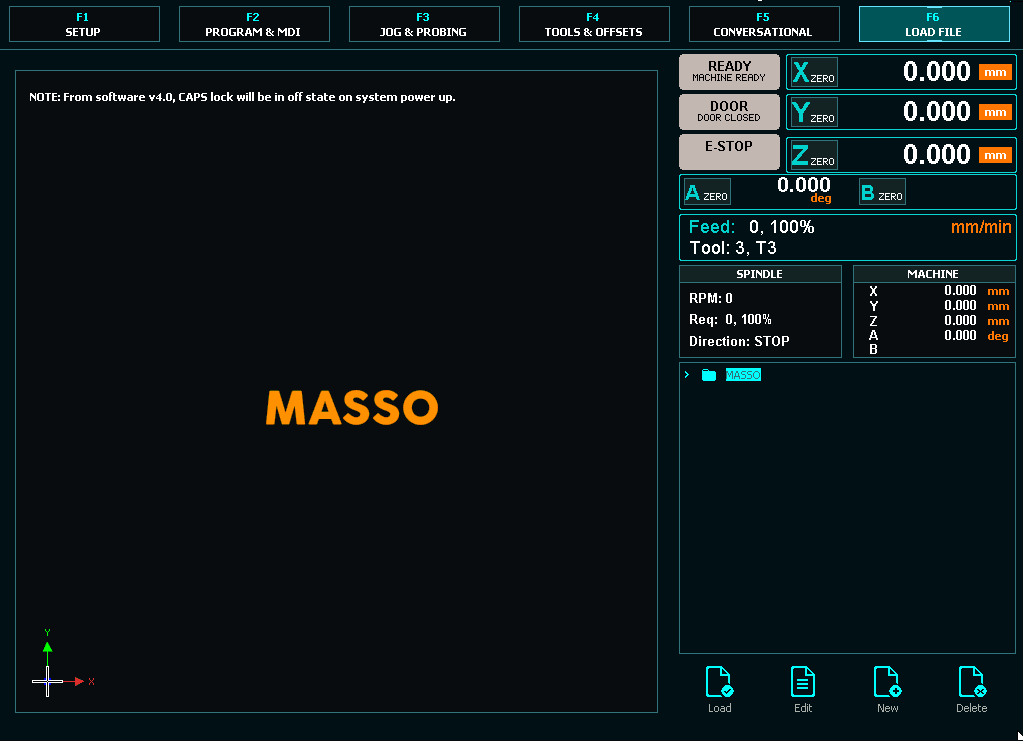
Formato de pantalla táctil vertical
Pantalla F1
Esta pantalla le permite configurar sus ajustes de Masso.
- Cuando ingrese a esta pantalla, se le solicitará la contraseña de administrador. La contraseña predeterminada es "HTG"
- Si no ingresa la contraseña ingresará al modo de solo lectura donde no podrá realizar cambios. Utilice CTRL+L si desea volver a ingresar la contraseña.
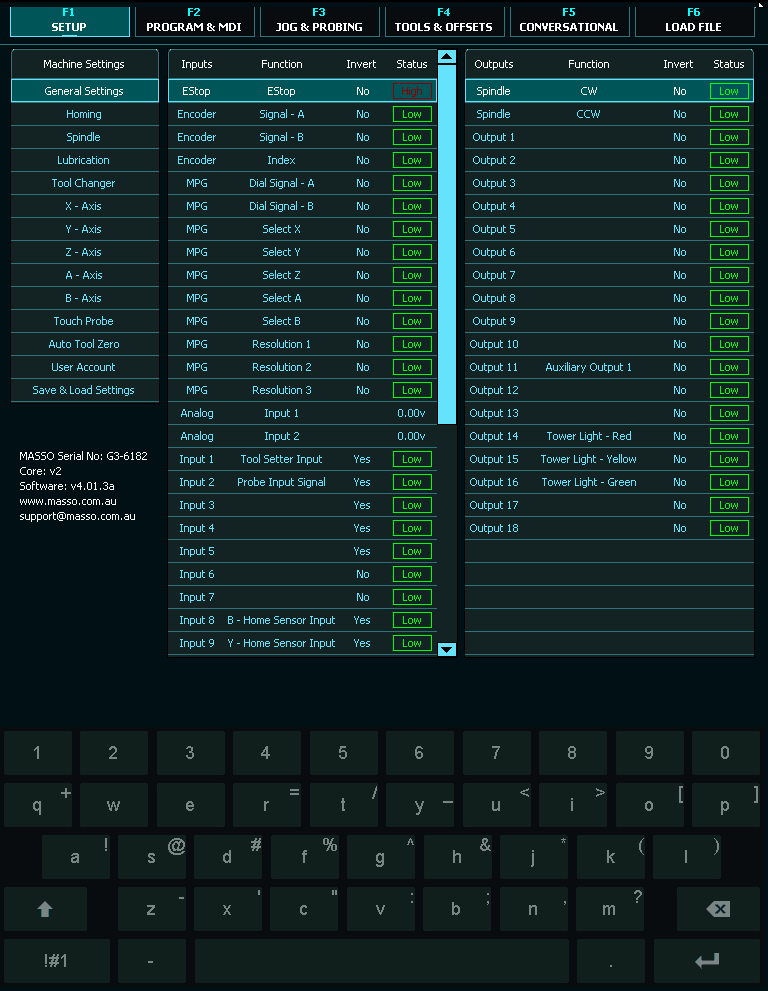
Pantalla F2
- Cuando ingrese a esta pantalla, se le solicitará la contraseña de usuario. La contraseña predeterminada es "HTG". La contraseña de usuario se puede cambiar o eliminar.
- Utilice CTRL+L para bloquear la pantalla y evitar el uso no autorizado.
- El cuadro vacío al lado de Spindle CW es donde puede ingresar la velocidad del husillo. Escriba la velocidad deseada en el cuadro y presione Intro.
- Haga clic en Wi-Fi en la parte superior de la pantalla para ingresar a la página de configuración de Wi-Fi. Si el Wi-Fi es Naranja está conectado.
- Haga clic en los botones Axis Zero para poner a cero un Axis DRO
- Haga clic en el valor DRO para ingresar manualmente un nuevo valor
- Haga clic en Detener opcional en la parte superior de la pantalla para alternar entre activado y desactivado.
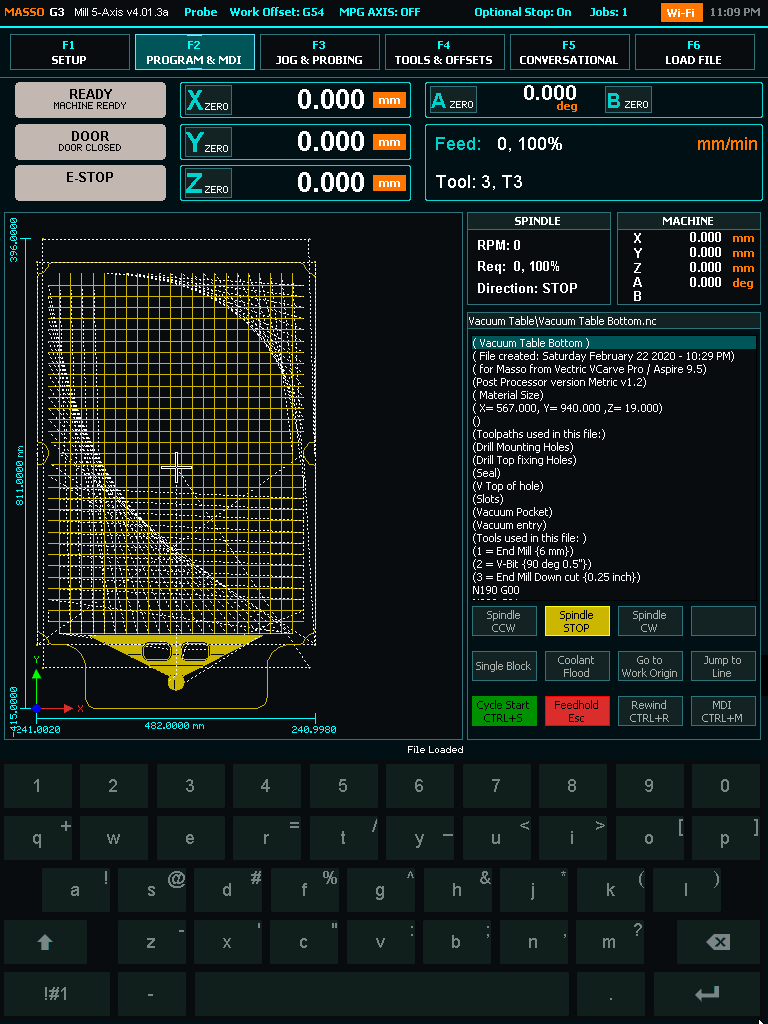
Pantalla F3
Esta es la pantalla de desplazamiento. Desde esta pantalla puede iniciar y activar su máquina.
- Puede acceder a las funciones de sondeo de MASSO presionando el botón de sondeo en la pantalla.
- Presione el botón Inicio durante 3 segundos para regresar la máquina a casa
- Jog y uso de los botones Axis + & -
- Seleccione el modo continuo o por pasos, así como la distancia del paso
- Utilice el control deslizante para establecer la velocidad de avance continuo.
- Haga clic en los botones Axis Zero para poner a cero un Axis DRO
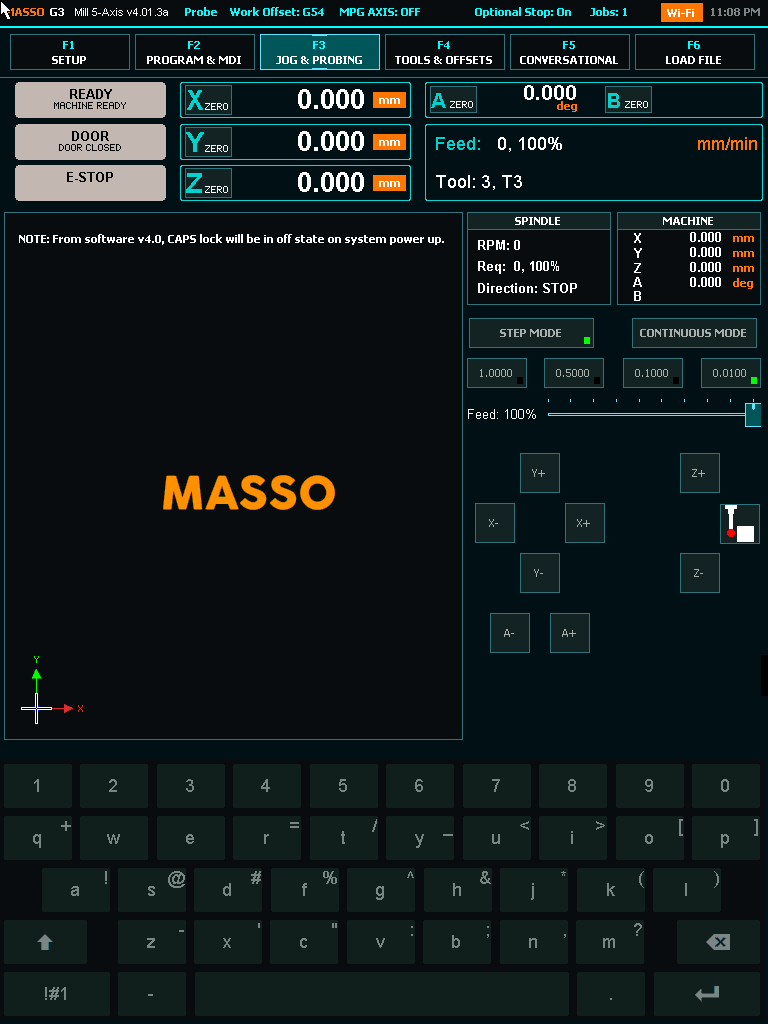
Pantalla F4
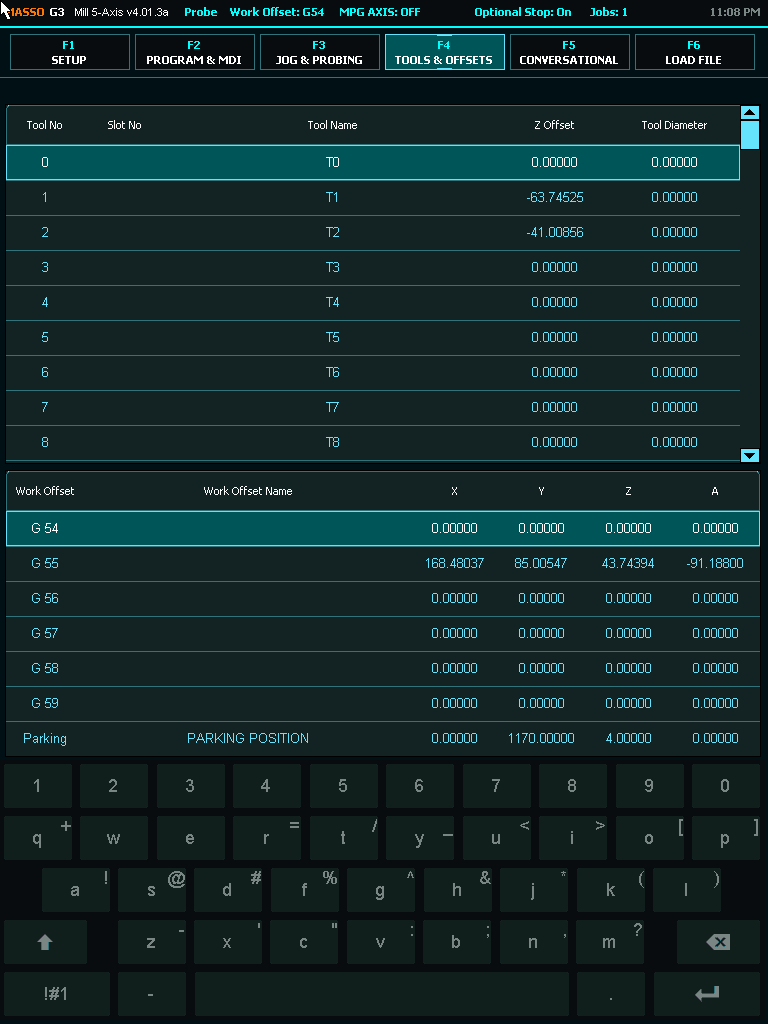
Pantalla F5
Pantalla F6
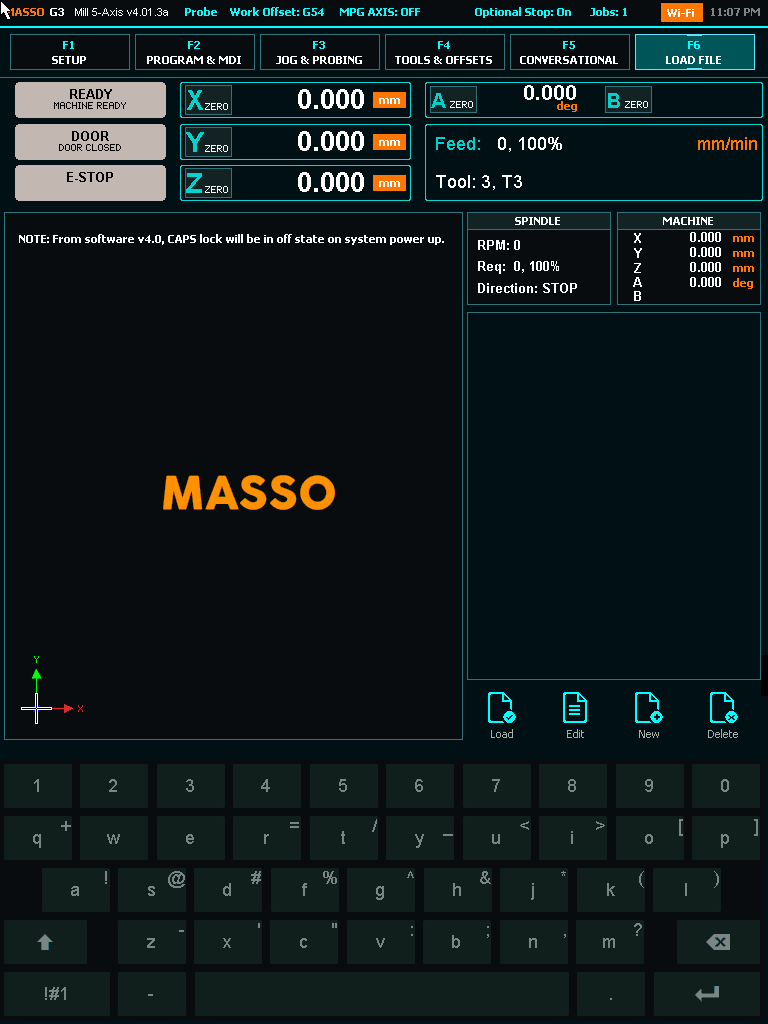
Vista 2D
MASSO tiene 2 vistas para archivos Gcode
La vista 2D muestra la trayectoria de la herramienta con las trayectorias de corte mostradas en amarillo y los rápidos mostrados como líneas blancas punteadas.
el usuario puede seleccionar entre vistas 2D y Mapa de profundidad haciendo clic en el botón Vista 2D o en el botón Mapa de profundidad en la ventana de ruta de herramienta
Vista de mapa de profundidad
Esto muestra la trayectoria como una función de la profundidad con colores más claros que indican las áreas más altas y los colores más oscuros son las más bajas.
La imagen se escala automáticamente para mostrar el rango más amplio de profundidad.



 English
English  French
French  German
German  Simplified Chinese
Simplified Chinese